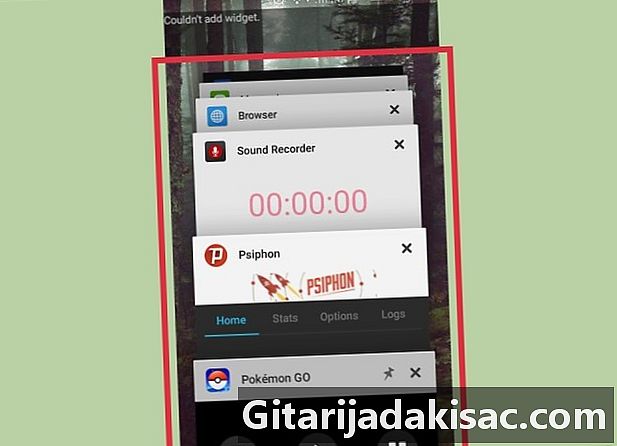
Obsah
- stupně
- Metoda 1 Zavřete karty v systému Android a iOS
- Metoda 2 Zavřete aplikaci Chrome v systému Android
- Metoda 3 Přinutit Chrome zavřít v systému Android
- Metoda 4 Zavřete Chrome na iOS
- Metoda 5 Vynutit zavření prohlížeče Chrome v systému iOS
- Metoda 6 Zavřete karty, okna a procesy prohlížeče Chrome v počítači
- Metoda 7 Vynutit zavření prohlížeče Chrome v počítači
Google Chrome podporuje procházení pomocí karet, což znamená, že můžete mít otevřeno více stránek najednou v jednom okně. Můžete zavřít karty nebo okno, ukončit program a v případě potřeby vynutit proces uzavření (použít jako poslední možnost).
stupně
Metoda 1 Zavřete karty v systému Android a iOS
-
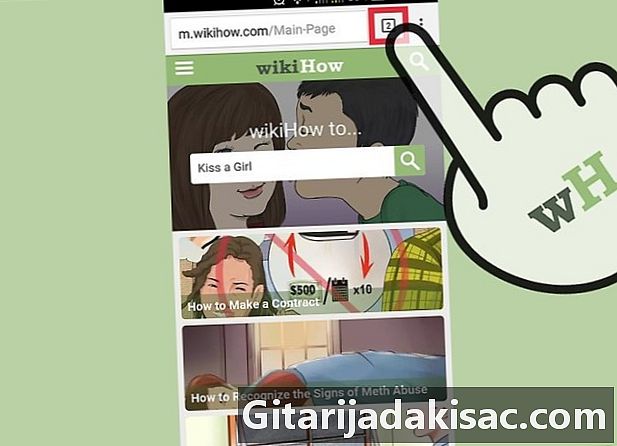
Stiskněte tlačítko, které zobrazí karty. Toto je číslo (počet otevřených karet) uvnitř pravého horního čtverce mezi vyhledávací lištou a tlačítkem nabídky.- Aplikace Chrome nepodporuje režim více oken, ale může otevřít více karet současně.
- Rozhraní tabletu vypadá jako počítače a tlačítko, které zobrazuje karty, nebude potřeba.
-
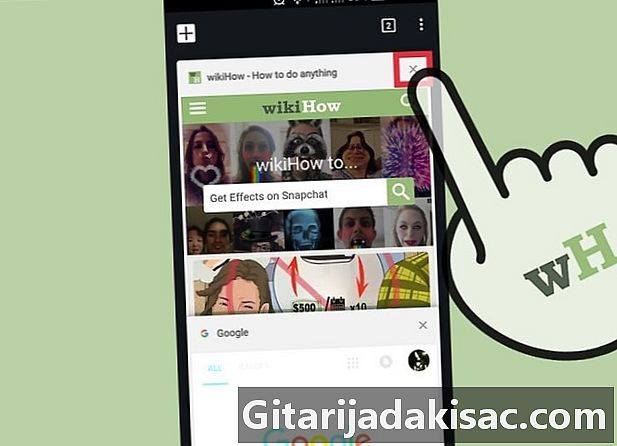
Klepněte na ikonu ve tvaru x. Je v pravé horní části každé karty. -
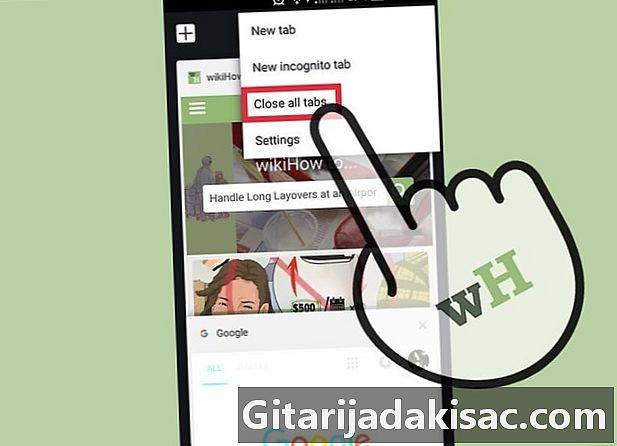
Zavřete všechny karty současně. Po zobrazení karet otevřete nastavení (3 vertikální tečky) a vyberte Zavřete všechny karty. -
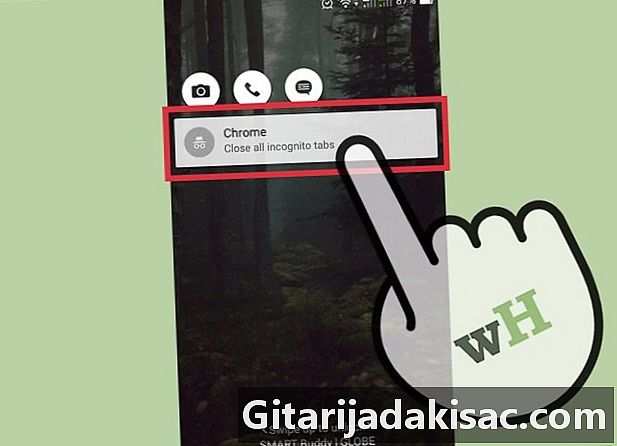
Zavřete karty inkognito (pouze pro Android). Pokud vypnete obrazovku (pomocí tlačítka napájení), když je otevřena karta soukromí, po jejím zapnutí se na obrazovce zobrazí „Zavřít všechny karty soukromí“. Dvojitým kliknutím na ni přejdete na domovskou obrazovku. Všechny karty soukromého prohlížení budou uzavřeny.- Karty soukromého prohlížení lze uzavřít stejným způsobem jako tradiční karty.
Metoda 2 Zavřete aplikaci Chrome v systému Android
-
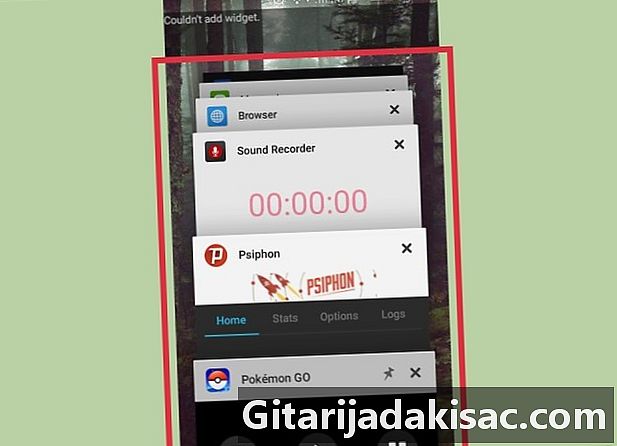
Stiskněte tlačítko pro nejnovější aplikace. Tento klíč je obvykle umístěn v pravém dolním rohu obrazovky a vypadá jako čtverec nebo čtverce, které se překrývají v závislosti na vašem telefonu nebo tabletu. Klepnutím zobrazíte seznam naposledy použitých aplikací. -
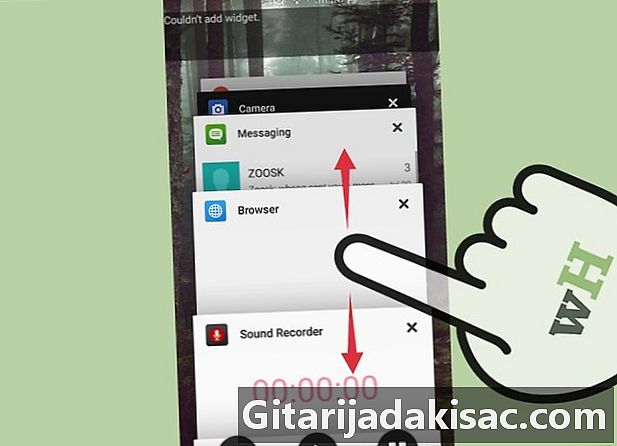
Posuňte obrazovku nahoru nebo dolů. To vám umožní procházet nejnovější aplikace. -
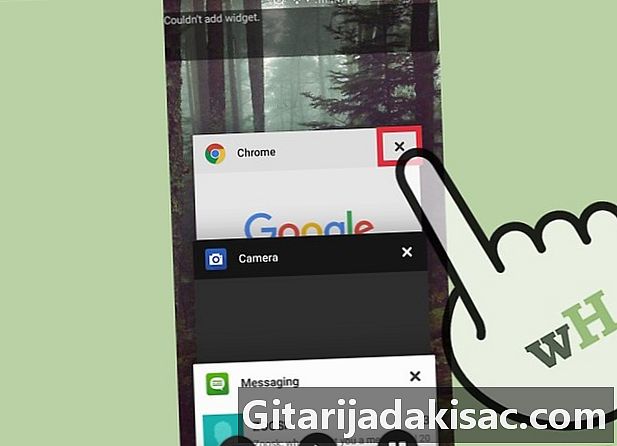
Přetáhněte okno Chrome doprava. Aplikace se zavře a přestane běžet na pozadí.- Pokud používáte Android 6 nebo novější, můžete také stisknout tlačítko „x“ v pravém horním rohu aplikace v okně posledních aplikací.
Metoda 3 Přinutit Chrome zavřít v systému Android
-

Otevřete aplikaci nastavení. Toto je ikona ozubeného kola, která otevře seznam nastavení telefonu. -
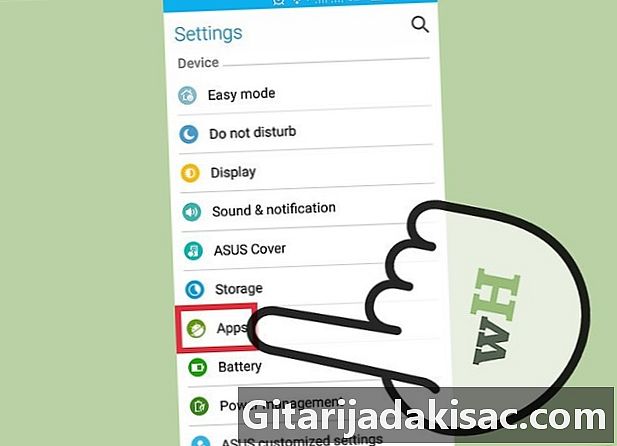
Stiskněte aplikace. Tato možnost je v sekci přístroj a zobrazí seznam aplikací ve vašem zařízení. -
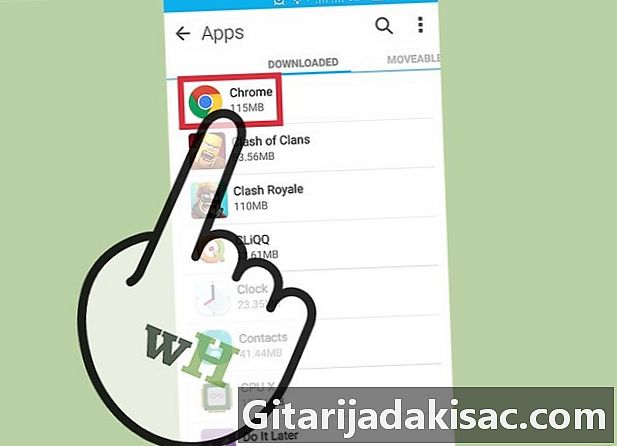
Stiskněte chróm v seznamu aplikací. Aplikace jsou uvedeny v abecedním pořadí. -
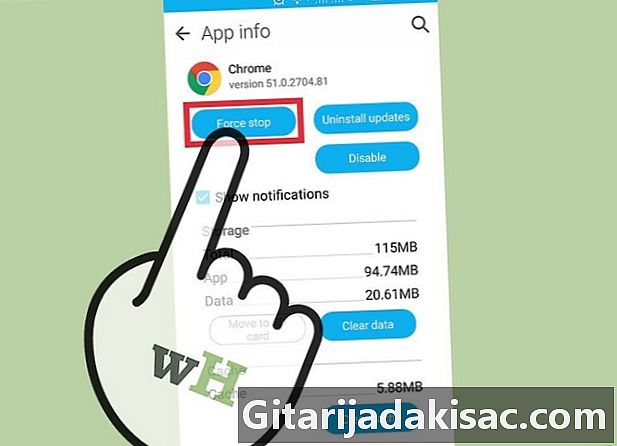
Stiskněte Vynutit zastavení. Vaše zařízení vynutí ukončení procesu Chrome.- Tuto možnost byste měli použít pouze v případě, že aplikace zamrzla nebo pokud máte potíže s jejím spuštěním.
Metoda 4 Zavřete Chrome na iOS
-
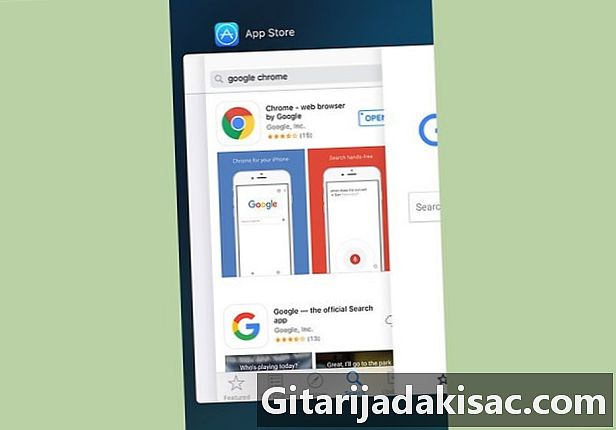
Poklepejte na tlačítko Domů. Zobrazí se seznam posledních aplikací. -
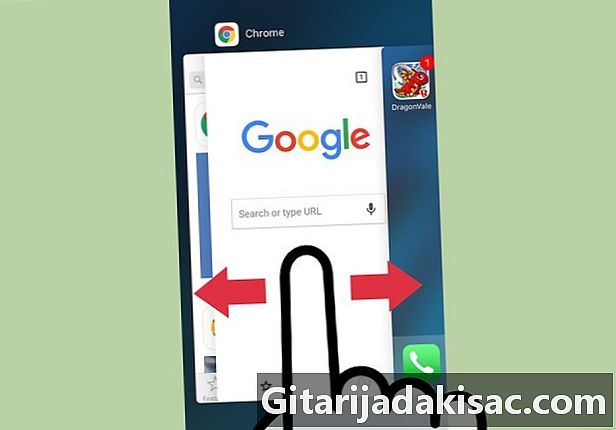
Posuňte obrazovku doleva nebo doprava. Budete moci procházet nejnovější aplikace. -
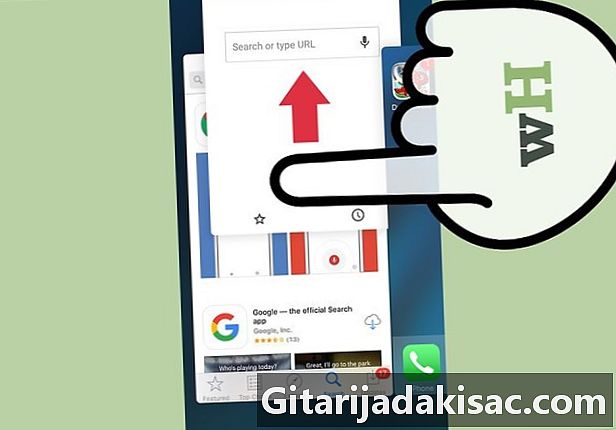
Přetáhněte okno Chrome nahoru. Chrome přestane fungovat na pozadí.
Metoda 5 Vynutit zavření prohlížeče Chrome v systému iOS
-

Poklepejte na tlačítko Domů. V seznamu posledních aplikací vyberte Chrome. Pokud Chrome ztuhne nebo znovu odpoví, pravděpodobně se již používá. -
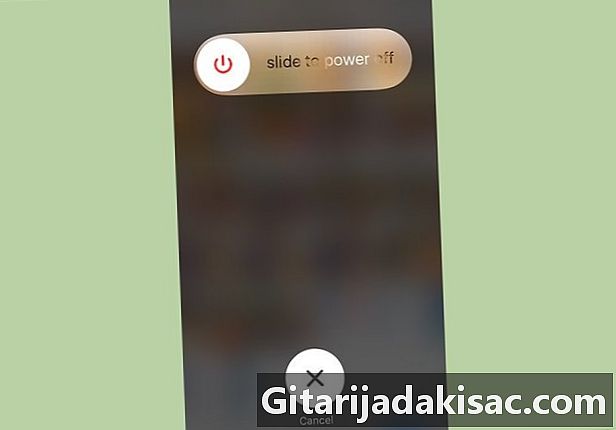
Stiskněte a podržte tlačítko napájení. Po několika sekundách tlačítko vypnout se objeví. -

Znovu stiskněte a podržte tlačítko napájení. To vynutí nucení všech používaných aplikací a budete přesměrováni na domovskou obrazovku.
Metoda 6 Zavřete karty, okna a procesy prohlížeče Chrome v počítači
-
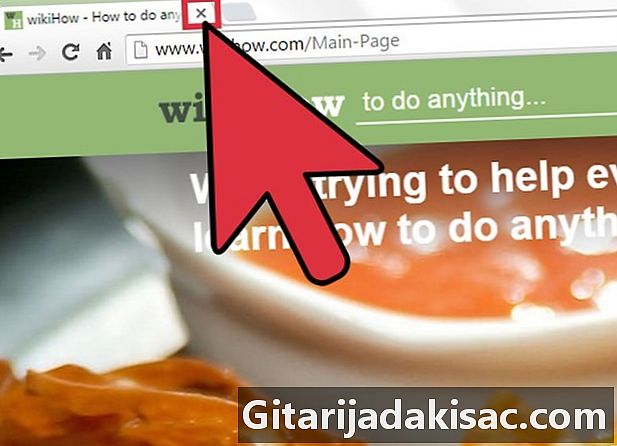
Na kartě klikněte na ikonu „x“. Tato ikona je umístěna napravo od každé karty.- Chcete-li kartu zavřít pomocí klávesových zkratek, stiskněte tlačítko Ctrl+W na Windows nebo Linux a na ⌘ Cmd+W na Mac.
- Stisknutím tlačítka můžete zavřít všechny karty současně v okně Ctrl+⇧ Shift+W/⌘ Cmd+⇧ Shift+W.
-
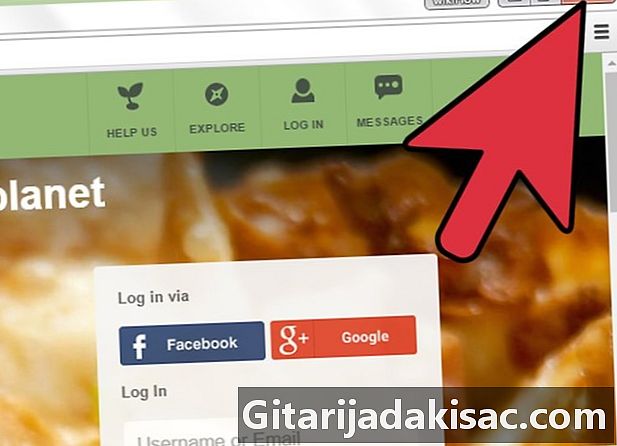
Klikněte na x v rohu okna. V systému Windows je x vpravo nahoře a umožňuje vám program zavřít, pokud není otevřeno druhé okno. V systému Mac je vlevo nahoře a zavře okno, ale nechá proces běžet.- Stisknutím tlačítka lze otevřít více oken Ctrl+N/
⌘ Cmd+N nebo kliknutím na kartu a přetažením z panelu karet. Každé okno podporuje více karet.
- Stisknutím tlačítka lze otevřít více oken Ctrl+N/
-
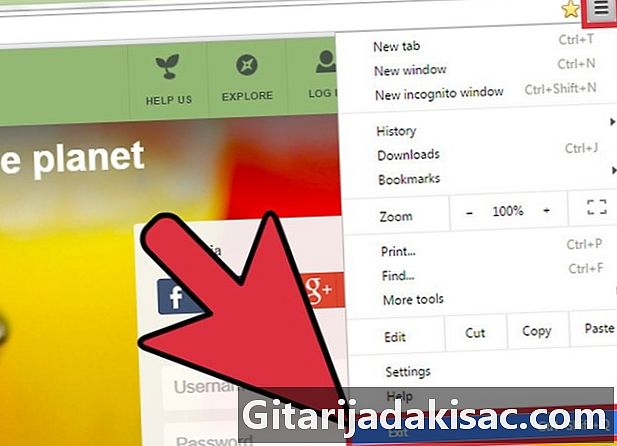
Klikněte na tlačítko ≡ a vyberte volno. Toto tlačítko je v levé horní části okna. Zavře všechna okna a záložky a zastaví proces.- Klávesové zkratky Windows Ctrl+⇧ Shift+Q nebo alt+F4+Q lze použít.
- Klávesová zkratka pro Mac ⌘ Cmd+Q lze použít.
Metoda 7 Vynutit zavření prohlížeče Chrome v počítači
-

Otevřete Správce úloh nebo nabídku „Vynutit ukončení“. Stiskněte
Ctrl+alt+Delete (ve Windows) nebo na ⌘ Cmd+⌥ Možnost+Esc (v systému Mac). Pokud prohlížeč neodpovídá, můžete pomocí této klávesové zkratky zobrazit všechny spuštěné procesy v počítači. -
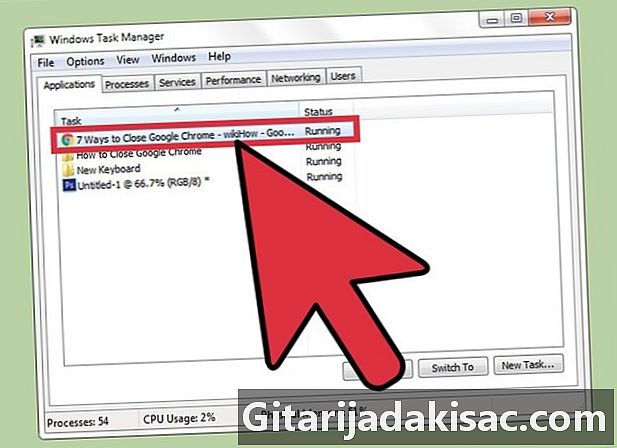
Vyberte Google Chrome. V zobrazeném seznamu procesů klikněte na Google Chrome. -
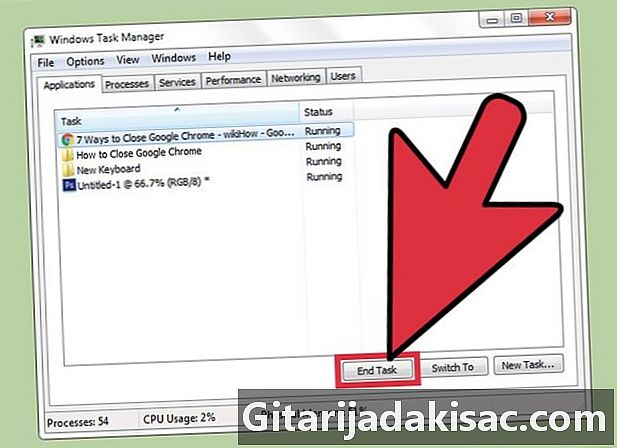
Zastavte proces. Stiskněte Zastavte proces (ve Windows) nebo Síla odejít (v systému Mac). Toto tlačítko je umístěno v pravém dolním rohu správce úloh.- Zastavení procesu způsobí ztrátu neregistrovaného úkolu nebo postupu a mělo by být použito, pouze pokud aplikace neodpovídá nebo nemůže být normálně uzavřena.